1. Описание пользовательского интерфейса
Интерфейс программы построен по стандартным схемам, используемых в подобных приложениях на мобильных телефонах. Данный раздел помощи подробно описывает все элементы управления и способы работы с ними.
1.1. Экран приложения
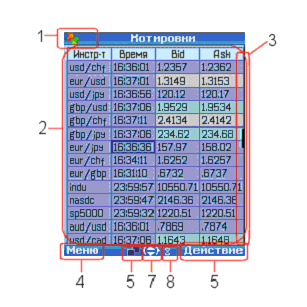
Рабочий экран приложения.
1. Заголовок окна. В заголовке содержится информация о том, в каком разделе находится пользователь;
2. Основная область. Основная рабочая область окна. В данном случае это таблица котировок;
3. Полоса прокрутки, которая показывает текущую позицию относительно полного размера основной области окна. Черная толстая полоса показывает текущее положение.
4 и 5. Кнопки меню или действий. Их выбор осуществляется нажатием соответствующей софт клавиши вашего телефона
6. Монитор сетевой активности. Похож на подобный в Windows. Может быть в пяти состояниях.
7. Индикаторы управления. Показывают, какие кнопки на джойстике (навигационной кнопке) телефона могут быть нажаты.
8. Индикатор занятости. Песочные часы, означают что приложение обрабатывает данные или ведет обмен с сервером. Этот индикатор указывает насколько интенсивно работает приложение.
 |
 |
| Полоса прокрутки. | Монитор сетевой активности.
|
- Поля ввода;
- Радиокнопки;
- Кнопки выбора;
- Меню;
- Списки;
- Таблицы.
1.2. Поля ввода
Поле ввода представляет собой элемент управления, который дает пользователю возможность ввести информацию. Это может быть любая информация - от имени пользователя до значения цены активации ордера.
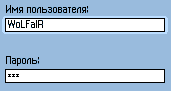 |
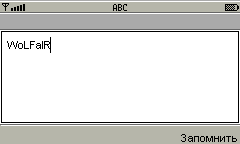 |
| Поля ввода. | Ввод значения. |
Редактирование поля ввода начинается при нажатии на кнопку выбора (обычно это центральное нажатое положение джойстика). При этом на полный экран мобильного телефона раскрывается форма, подобная той что изображена выше. Внешний вид этого экрана может незначительно отличаться в зависимости от модели телефона. Например, владельцы телефонов фирмы "Nokia" увидят горизонтальные разделительные полосы между строками. Закончить ввод можно нажав кнопку "Запомнить".
Поле, выбранное в данный момент обводится голубой рамкой.

Рамка вокруг выбранного элемента
При нажатии кнопки выбора вы будете редактировать именно это поле. Навигация по элементам управления осуществляется кнопками "Вверх" и "Вниз" вашего мобильного телефона.
Поля ввода могут немного отличаться друг от друга. Помимо этого могут быть поля пароля и числовые поля. Поля пароля отличаются от простого текстового поля тем, что там при редактировании отображаются не введенные символы, а знаки "*" для того, чтобы вводимый пароль нельзя было подсмотреть. Числовые поля бывают как целочисленные, так и дробные. Они позволяют вам вводить только цифры, а также (в дробных полях) - десятичную точку.
1.3. Радиокнопки
Радиокнопки - элемент управления, который позволяет пользователю выбрать один вариант из нескольких предложенных. Радиокнопки располагаются в группах. Внутри каждой группы пользователь может выбрать один вариант, используя кнопку выбора или кнопку "Вправо" или "Влево".

Группа радиокнопок.
Помимо таких групп вы можете встретить группу радиокнопок в меню. Этот момент подробнее рассмотрен в разделе «меню».
1.4. Кнопки выбора
Кнопки выбора работают как выключатель - имеют два положения - включено и отключено. На рис. далее показаны две кнопки выбора - "Трейлинг" и "Активный". Как видно из рисунка, кнопка "Трейлинг" неактивна, а кнопка "Активный" - активна, о чем свидетельствует "галочка", проставленная в кнопке. Переключение состояний выбранной кнопки выбора осуществляется нажатием на одну из кнопок вашего телефона - "Вправо", "Влево" или "Выбор".
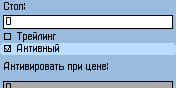
Кнопки выбора.
1.5. Меню
Меню возникает на экране при нажатии на одну из софт клавиш на вашем мобильном телефоне. Меню позволяет вам либо совершить какое-то действие, либо осуществить переход в какой-либо раздел терминала mobileforex. Примерный вид меню показан на рис.

Меню.
Нажатием на кнопку выбора вы переходите в определенный раздел меню. Например, начинаете регистрацию нового демонстрационного счета.
Помимо такого подхода иногда вы встретите меню с радиокнопками (см. радиокнопки). В таком случае нажатие на кнопку выбора означает выбор одной из радиокнопок.
1.6. Списки
Списки представляют собой элемент управления, который позволяет выбрать одно значение из предложенных. Список может быть свернутым и развернутым. Свернутый список представлен ниже.

Список. Свернутый режим.
На рис. представлено даже два списка - один с выбором валютной пары, другой с выбором объема. Список валютных пар является активным (он "подсвечен"). Выбор пунктов в свернутом списке осуществляется кнопками "Влево" и "Вправо". Если на свернутом списке нажать кнопку выбора на мобильном телефоне, то список развернется, как показано на рисунке.
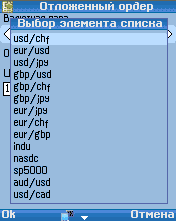
Список. Развернутый режим.
В этом режиме кнопками "вверх" и "вниз" вы выбираете нужный пункт, а затем, нажатием кнопки "выбор" закрепляете выбранный пункт. При этом список сворачивается, и его текст меняется на выбранный вами пункт.
1.7. Таблицы
В мобильном терминале таблицы используются для отображения данных котировок, открытых, закрытых позиций, новостей, выставленных ордеров, их истории и текущего состояния счета.
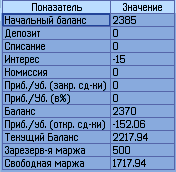
Таблица.
Навигация по таблице осуществляется кнопками направления (на рисунке выше курсор стоит в ячейке "Начальный баланс". Ячейка таблицы, на которой установлен курсор, имеет более толстую границу).
В некоторых таблицах при нажатии на кнопку "Выбор" происходит какое-либо действие. Например, при нажатии кнопки "Выбор" в таблице котировок вы перейдете в режим сделки. При этом если в таблице вы находились в столбце Ask, то по умолчанию вам будет предложено купить валюту, а если в столбце Bid - то продать.